מדריך הוראות לשימוש בחלקים מהירים אוטומטיים ב- Office 2010

מה זה AutoText?
AutoText הוא החלק הגדול ביותר ב- Quick Parts, ולדברי מיקרוסופט:
טקסט אוטומטי הוא שימוש חוזר בתוכן שתוכל לאחסן ולגשת אליו שוב ושוב. לחץ על טקסט אוטומטי כדי לגשת לגלריית AutoText. אתה יכול לשמור את הטקסט האוטומטי בגלריית הטקסט האוטומטי על ידי בחירת הטקסט שברצונך לעשות שימוש חוזר, לחיצה על טקסט אוטומטיואז לחיצה על שמור בחירה בגלריית טקסט אוטומטי. על ידי מילוי המידע על אבן הבניין החדשה אתה שומר את התוכן שאתה שומר לשימוש שוב ושוב.
או במילים אחרות, AutoText הוא רק נתחי תוכן טקסט שנשמרים כך שתוכל להכניס אוטומטית למסמכים, דוא"ל ופרויקטים בלחיצת כפתור. זה חוסך זמן רב!
מהם חלקים מהירים?
לדברי מיקרוסופט:
גלריית החלק המהיר היא גלריה בה תוכלו ליצור, לאחסן ולמצוא פיסות תוכן שניתנות לשימוש חוזר, כולל AutoText, מאפייני מסמכים כמו כותרת ומחבר, ושדות.
אנו נבחן יותר את החלקים האחרים של חלקים מהירים בהמשך, אך בינתיים, נתמקד בטקסט אוטומטי.
כיצד ליצור כניסה אוטומטית לטקסט חדש
ב- Word 2010, ערכי AutoText נשמרים כאבני בניין. כדי ליצור ערך חדש, השתמש ב- צור אבן בניין חדשה תיבת דיאלוג.
1. במסמך שלך, בחר ה תוכן (טקסט) שברצונך להפוך לערך טקסט אוטומטי.
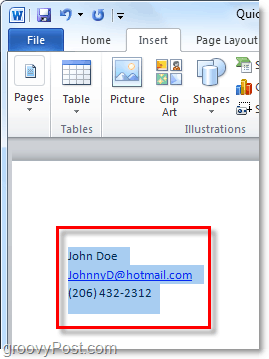
2. לחץ על ה הכנס סרט ואז לחץ על ה חלקים מהירים כפתור. ואז לחץ שמור בחירה בגלריית טקסט אוטומטי.
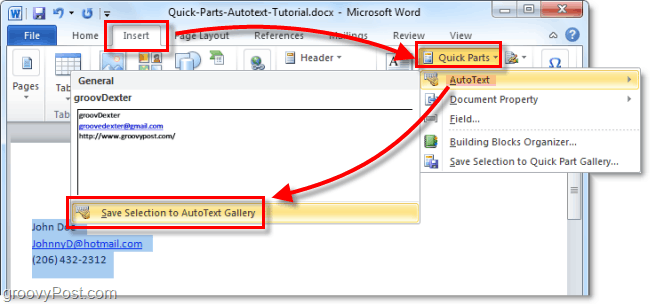
3. מלא את המידע בסעיף צור אבן בניין חדשה תיבת דיאלוג:
- שם: הקלד שם ייחודי עבור ערך AutoText.
- גלריה: בחר את טקסט אוטומטי גלריה.
- קטגוריה: בחר את כללי קטגוריה, או צור קטגוריה חדשה.
- תיאור: הקלד תיאור של אבן הבניין.
- שמור ב: לחץ על שם התבנית ברשימה הנפתחת. לדוגמה, לחץ על Normal.dotm
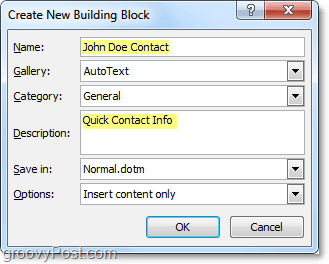
זה כל מה שיש בכדי ליצור ערכי טקסט אוטומטי. כמובן שתוכלו ליצור סטים שונים לפרויקטים שונים ולשמור אותם בתבניות מסמך שונות (קבצי dotm,) אך נחסוך את ה'דרך-זמן 'הארוכה הזו למאמר גרובי נוסף.
כיצד למחוק כניסה אוטומטית לטקסט
4. דומה לשלב 2 לעיל, עבור לכרטיסייה הוספה ולתפריט החלקים המהירים> Autotext. עם זאת, הפעם מקש ימני א כניסה אוטומטית לטקסט ואז בחר ארגן ומחק.
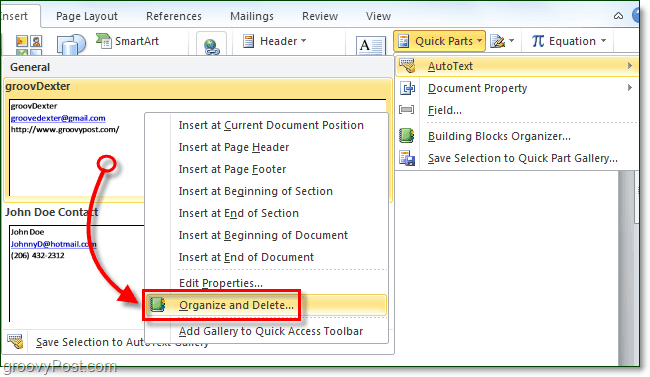
5. לחץ על ה כניסה אוטומטית לטקסט שתרצה להסיר ואז לחץ על ה מחק כפתור.
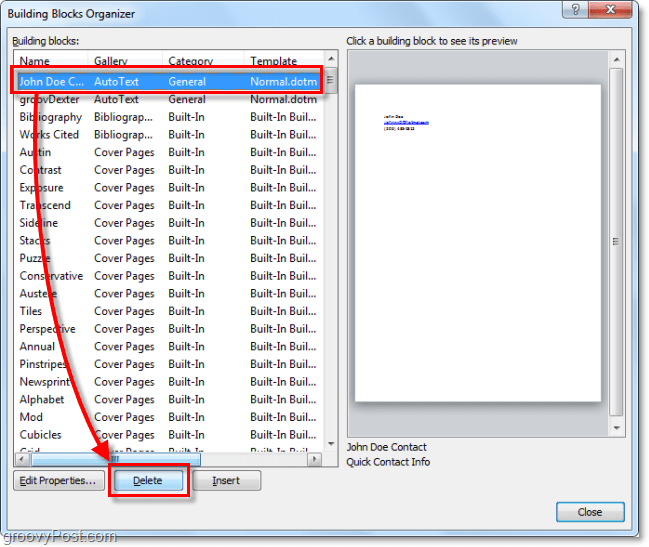
באמצעות AutoText ב- Word 2010
6. א התחל להקליד טקסט הכלול בערך Autotext, כשאתה מקבל את המילה הראשונה לערך, תראה קופץ קטן שמודיע לך שאתה יכול ללחוץ להיכנס להכנסת הערך האוטוטקסט.
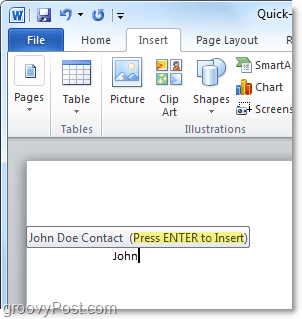
6. ב לחלופין, אתה יכול פשוט להקליד את מספר האותיות הראשונות בערך Autotext ואז ללחוץ F3 להכניס את הערך האוטוטקסט הדומה ביותר.
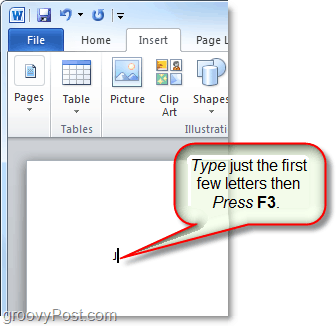
ללא קשר לאיזו דרך תחליטו להשתמש ב- AutoText, התוצאה צריכה להיות זהה. רשומת הטקסט האוטומטי שלך תתווסף למסמך בדרך ברירת המחדל שצוינה. כמובן שתמיד תוכלו להשתמש ב- חלקים מהירים> לחצן טקסט אוטומטי על הכנס סרט להציב AutoText, אך זה דורש את כל הצעדים הנוספים האלה.
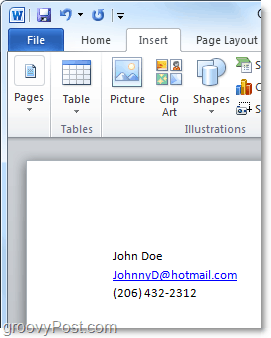
מה זה רכוש מהיר של מסמך?
חלקים מהירים של מאפייני מסמכים מספקים במהירות וגישה נוחה למאפייני המטא של המסמך שלך. בעוד ש- AutoText זמין גם ב- Word וגם ב- Outlook, חלקים מהירים של מאפייני מסמכים זמינים רק ב- Word 2010; שאר הסוויטות נשארות בחוץ.
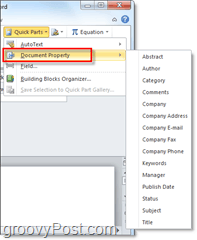
7. יש כמה דרכים שונות לגשת למאפייני מסמך. המהיר ביותר הוא מ- קובץ> מידע תפריט. הנה אתה יכול לחץ על ה נכסים, מאפיינים כדי להציג את לוח המסמך, או לחלופין לעבור ישר לחלון מאפייני המסמך המתקדם.
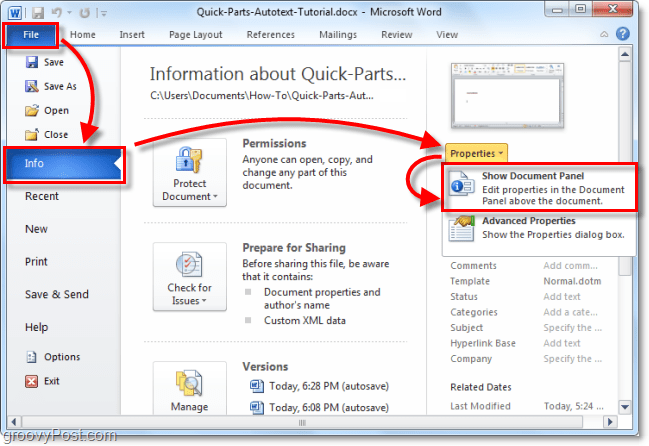
8. א אם בחרת במאפייני המסמךלחץ על לוח זה ויופיע כסרגל מעל מרחב העבודה של המסמך. מצד אחד זה נותן לך דרך מהירה לערוך את הנתונים המטא של מסמך, אבל יש לו החיסרון של תפיסת שטח מסך רב.
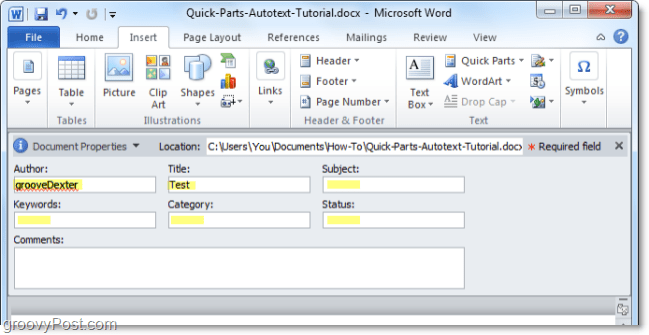
8. ב אתה יכול גם לגשת למאפייני המסמך המתקדמים מלוח המסמך.
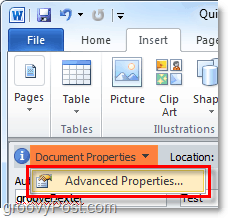
9. חלון מאפייני המסמך המתקדם הוא אותו חלון שבדרך כלל היית רואה אם אתה לחץ באמצעות לחצן העכבר הימני קובץ מסמך מ- Windows Explorer ו- נבחר נכסים, מאפיינים. בתוך ה סיכום בכרטיסייה, תוכלו לערוך את כל המידע המטה של מסמך.
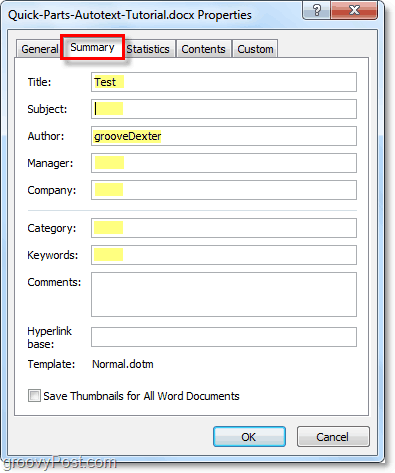
10. אתה יכול להזין חלקים מהירים של מאפייני מסמך מתוך סרט ההוספה ב- Word. לאחר הכניסה למסמך הוא ישתמש בכל הנתונים הזמינים כדי למלא את המידע המבוקש באופן אוטומטי.
שים לב שזה עובד כמו סנכרון נתונים. אם תשנה את המידע שהוזן, שינוי זה נמצא גם במאפייני המסמך המתקדמים שלך.
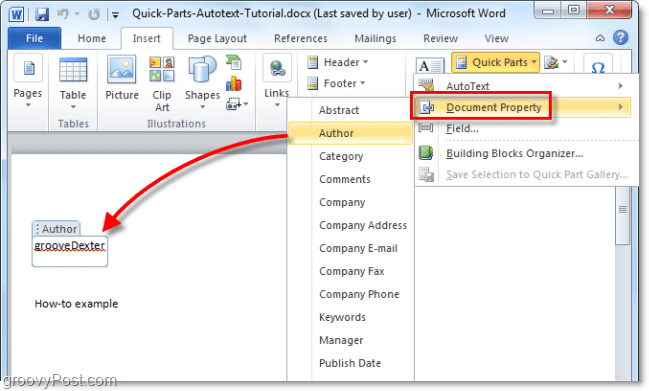
נשמע כמו כיף? תן לזה ריצה! אני חייב לשחק עם תכונות חדשות נוספות של Office 2010!


![מיקרוסופט מודיעה על תאריכי השחרור הסופיים עבור Office 2010 [groovyNews]](/images/microsoft/microsoft-announces-final-release-dates-for-office-2010-groovynews.png)

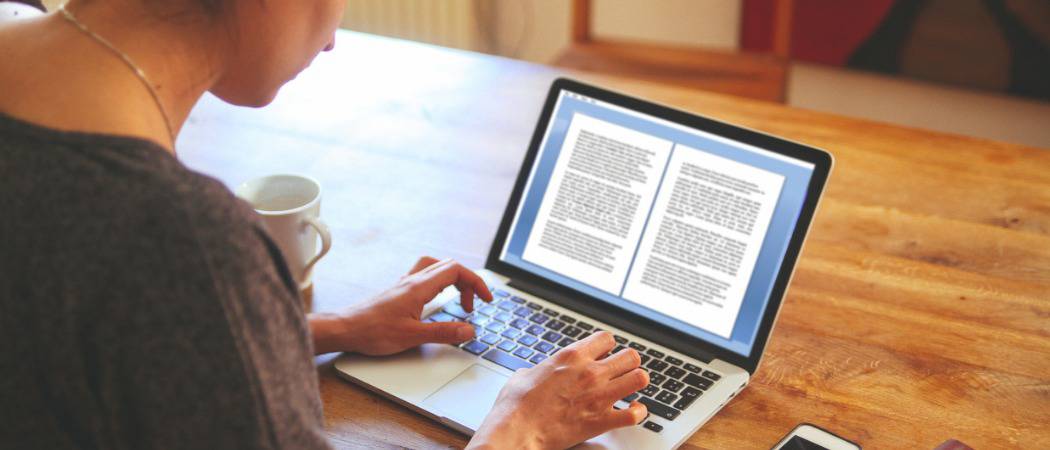


![הורדת בטא של Microsoft Office 2010 [groovyDownload]](/images/download/microsoft-office-2010-beta-download-groovydownload.png)
![Microsoft Office 2010 RTM זמין באמצעות MSDN להורדה [groovyDownload]](/images/download/microsoft-office-2010-rtm-available-via-msdn-for-download-groovydownload.png)

השאר תגובה